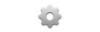ब्राउज़र की गति को समायोजित करके अपने इंटरनेट को तेज़ी से लोड करने के लिए प्राप्त करें।
यदि आप अपने इंटरनेट पृष्ठों के लोड होने की प्रतीक्षा करते-करते थक गए हैं, तो आप अपने ब्राउज़र पर समायोजन करके लोड समय को तेज कर सकते हैं। अपने इंटरनेट को तेजी से लोड करने के लिए उठाए जाने वाले कदम इस बात पर निर्भर करते हैं कि आप किस ब्राउज़र का उपयोग कर रहे हैं, लेकिन क्या आप सर्फिंग कर रहे हैं इंटरनेट एक्सप्लोरर, फ़ायरफ़ॉक्स या Google क्रोम के साथ वेब, आप ब्राउज़र के बैक-एंड में जा सकते हैं और कुछ कर सकते हैं सुधार
इंटरनेट एक्सप्लोरर
स्टेप 1
स्टार्ट/रन मेन्यू पर क्लिक करें और कंप्यूटर फोल्डर और फिर "विंडोज" फोल्डर में जाएं। आपको जिस फ़ाइल की आवश्यकता है उसे खोजने के लिए आप "regedit.exe" भी टाइप कर सकते हैं।
दिन का वीडियो
चरण दो
अंदर के फोल्डर देखने के लिए बाईं ओर फ्रेम में "'HKEY_CURRENT_USER" पर क्लिक करें। "सॉफ्टवेयर", "माइक्रोसॉफ्ट", "विंडोज", "वर्तमान संस्करण", "इंटरनेट सेटिंग्स" पर जाएं।
चरण 3
"MaxConnectionsPer1_0Server" और "MaxConnectionsPerServer" फ़ाइलों पर अपने माउस को राइट क्लिक करें और "संशोधित करें" चुनें। पॉप अप होने वाले बॉक्स में "आधार" शीर्षक के तहत "दशमलव" चुनें। "मान डेटा" बॉक्स में एक बड़ी संख्या (जैसे 10) टाइप करें और "ओके" दबाएं। ओपन इंटरनेट एक्सप्लोरर अब तेजी से लोड होगा।
फ़ायर्फ़ॉक्स
स्टेप 1
ब्राउज़र लॉन्च करने के लिए फ़ायरफ़ॉक्स आइकन पर डबल-क्लिक करें। एड्रेस बार में "about: config" टाइप करें और अपने कीबोर्ड पर "Enter" दबाएं। यदि कोई संदेश आता है जो कहता है कि "यह आपकी वारंटी को रद्द कर सकता है", जारी रखने के लिए "मैं सावधान रहूंगा, मैं वादा करता हूं" पर क्लिक करें।
चरण दो
अगले पृष्ठ के शीर्ष पर "फ़िल्टर" टेक्स्ट बॉक्स में "नेटवर्क" दर्ज करें और "एंटर" दबाएं। "network.http.pipelining" पर डबल-क्लिक करें, जो मान को "True" पर सेट कर देगा।
चरण 3
"pipelining.maxrequests" फ़ाइल पर डबल-क्लिक करें और पॉप अप होने वाले बॉक्स में "10" टाइप करें। एक तेज़ लोड समय का आनंद लेने के लिए फ़ायरफ़ॉक्स को पुनरारंभ करें।
गूगल क्रोम
स्टेप 1
गूगल क्रोम खोलें। ऊपरी-दाएं कोने में "Google Chrome को अनुकूलित और नियंत्रित करें" आइकन पर क्लिक करें, जो एक रिंच के आकार का है। दिखाई देने वाले मेनू से "विकल्प" चुनें।
चरण दो
पॉप अप करने वाले "Google Chrome विकल्प" बॉक्स में "अंडर द हुड" कहने वाले टैब पर क्लिक करें। "ब्राउज़िंग डेटा साफ़ करें" चुनें।
चरण 3
"इस समय अवधि से डेटा साफ़ करें:" के बगल में स्थित ड्रॉप-डाउन मेनू पर क्लिक करें और ब्राउज़र इतिहास को मिटाने के लिए एक विशिष्ट समय अवधि चुनें। आप यह भी चुन सकते हैं कि इतिहास से किन वस्तुओं को "मिटाना" है। जितना अधिक आप छुटकारा पायेंगे, डेटा गुम होने के कारण आपका ब्राउज़र उतनी ही तेज़ी से लोड होगा। इसमें कुछ समय लग सकता है, लेकिन जब यह हो जाएगा, तो आप तेजी से ब्राउज़र कर पाएंगे।